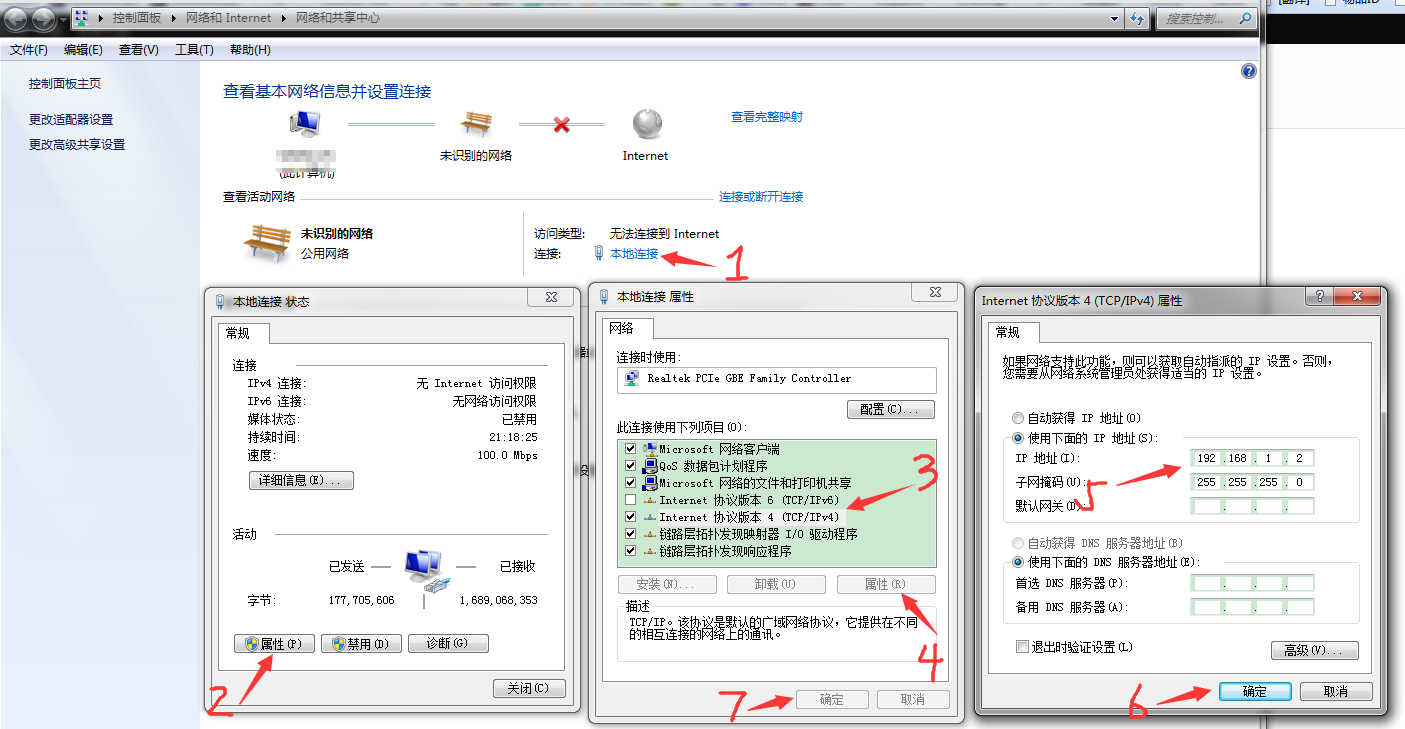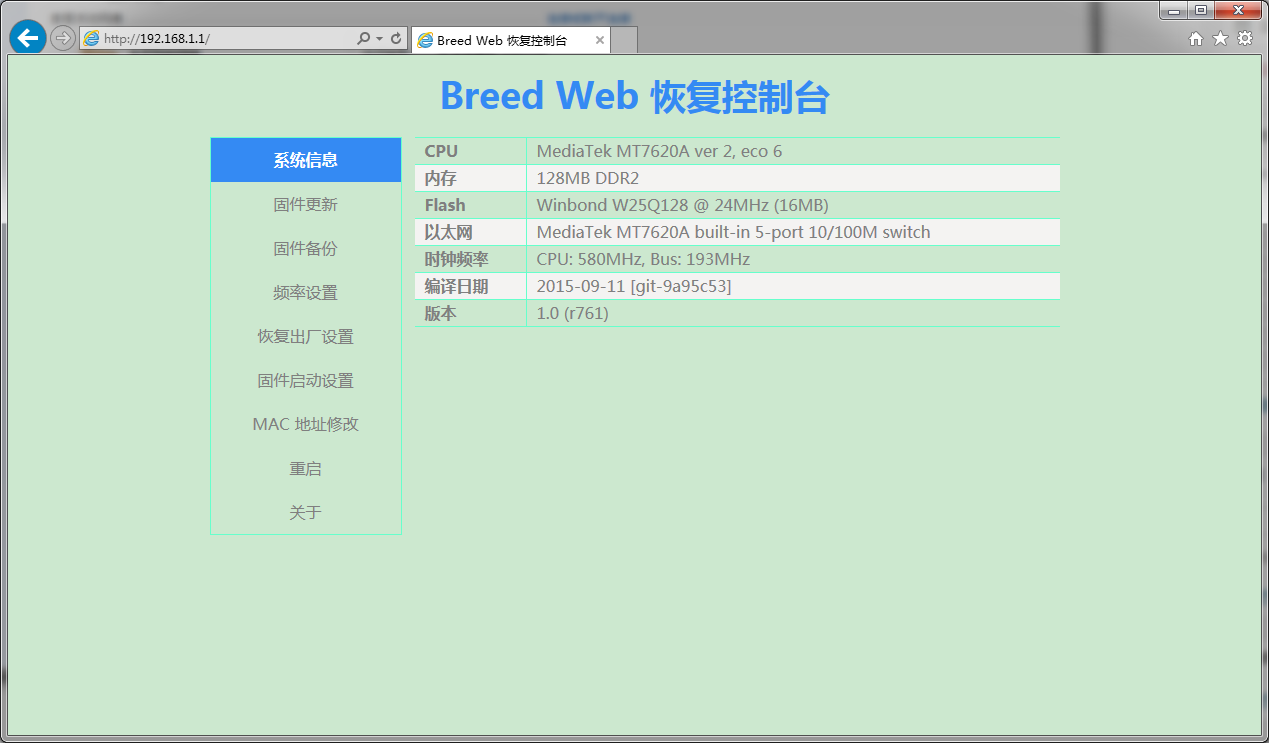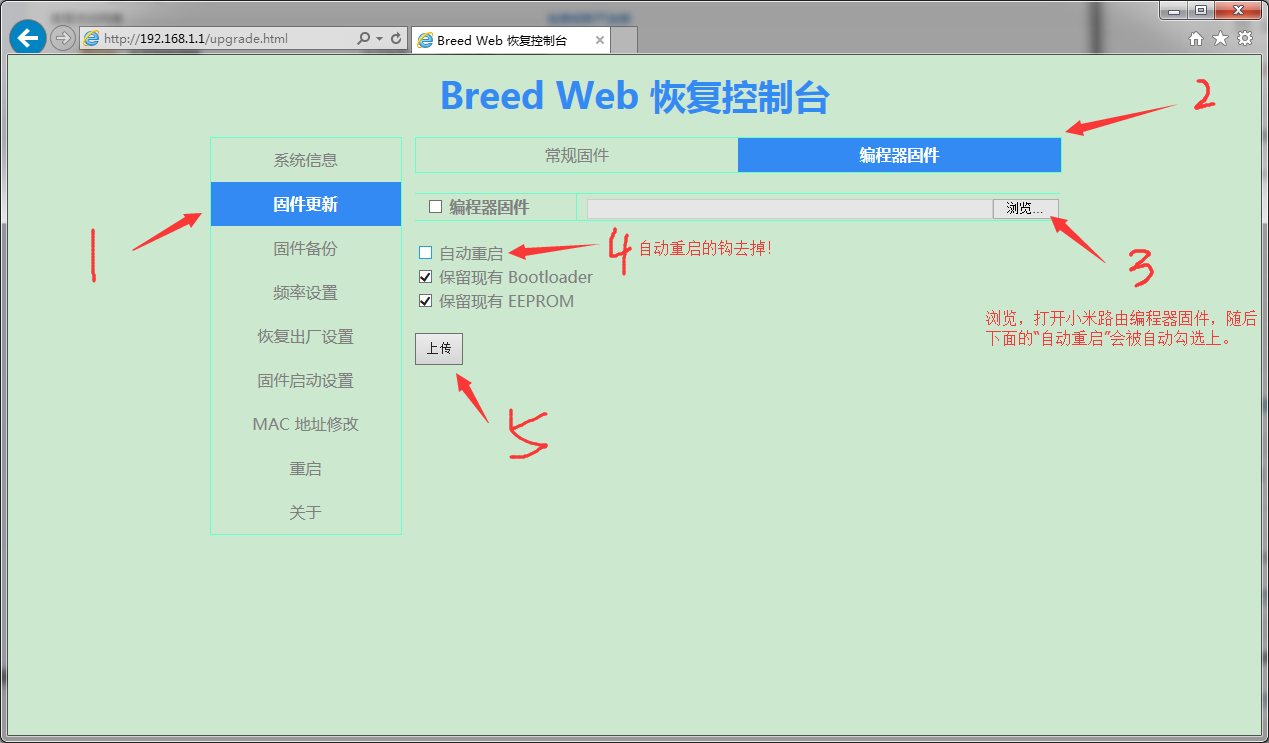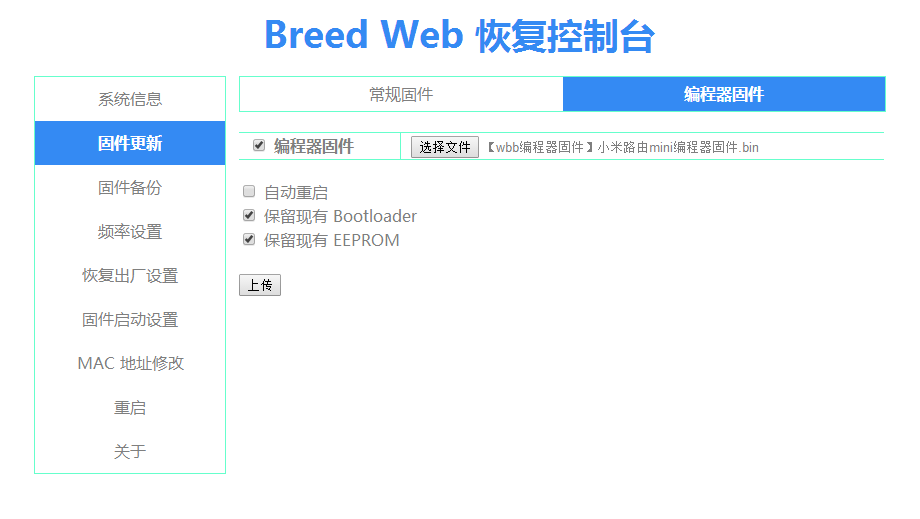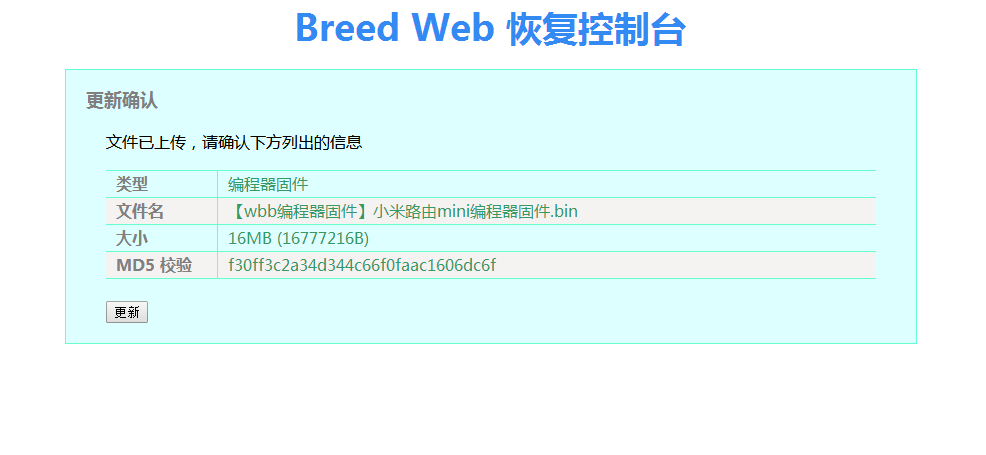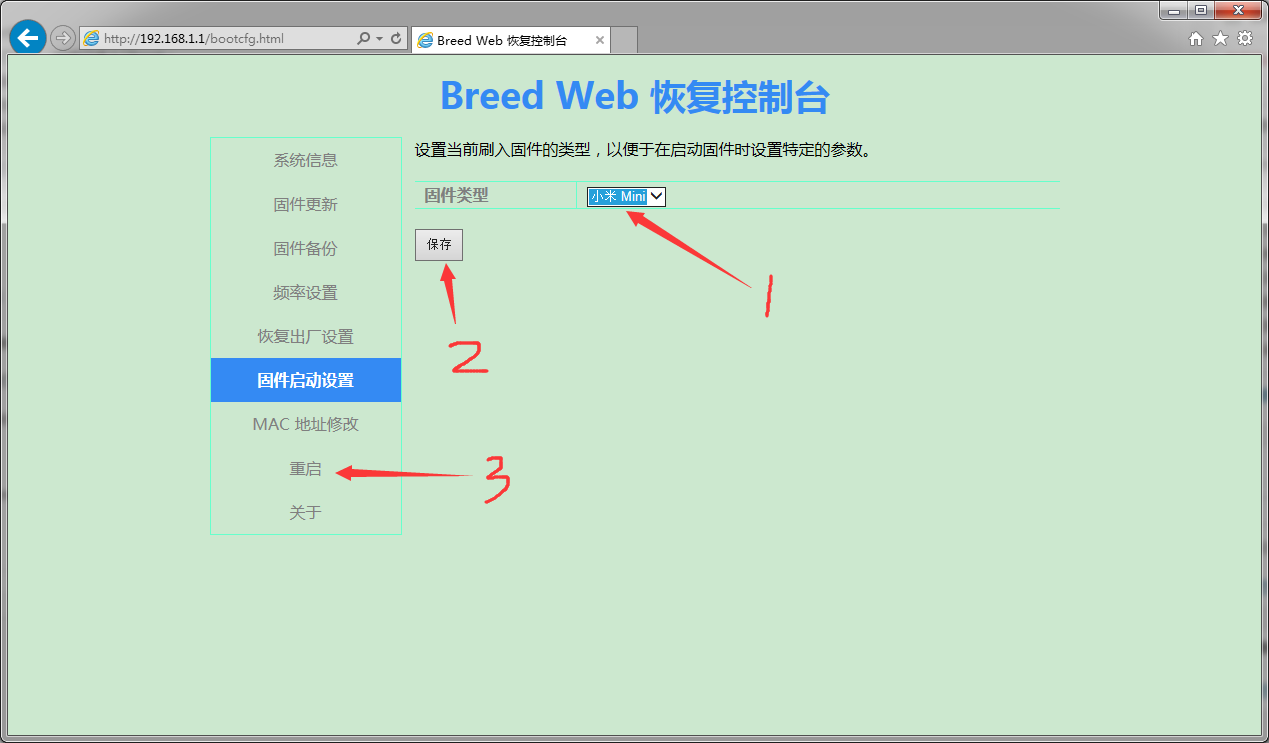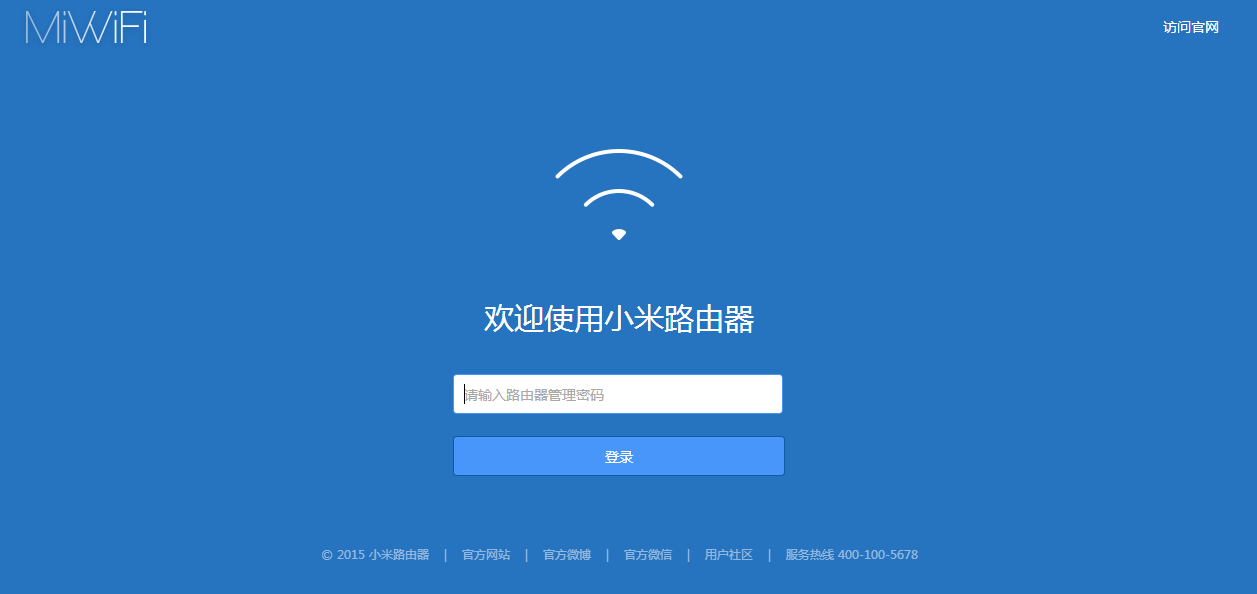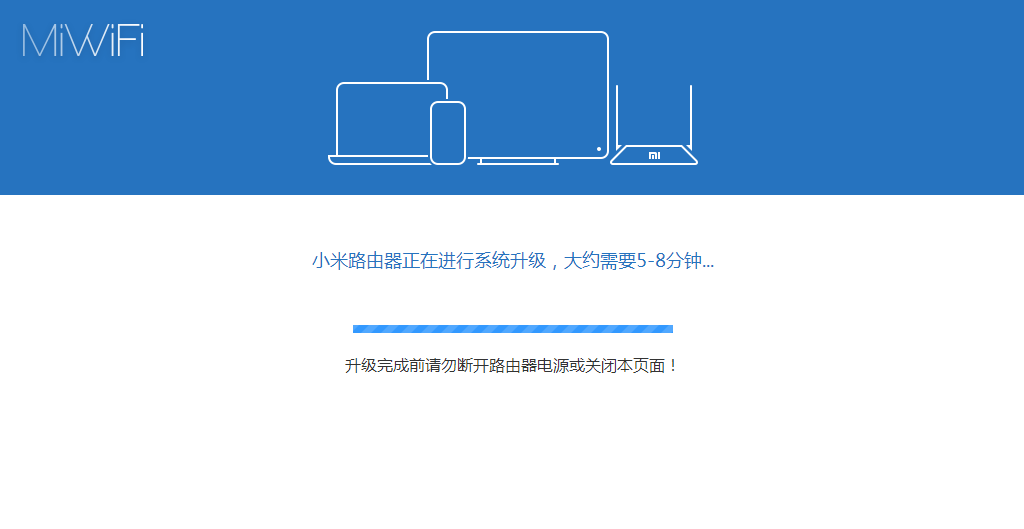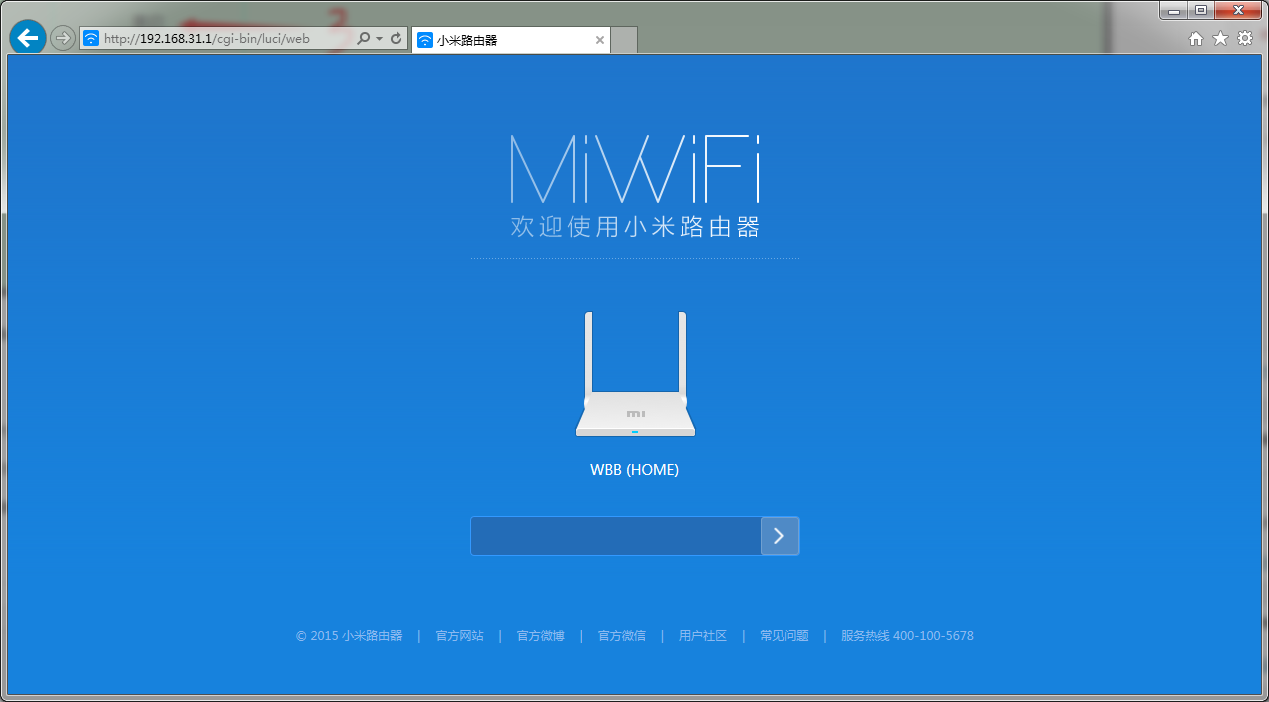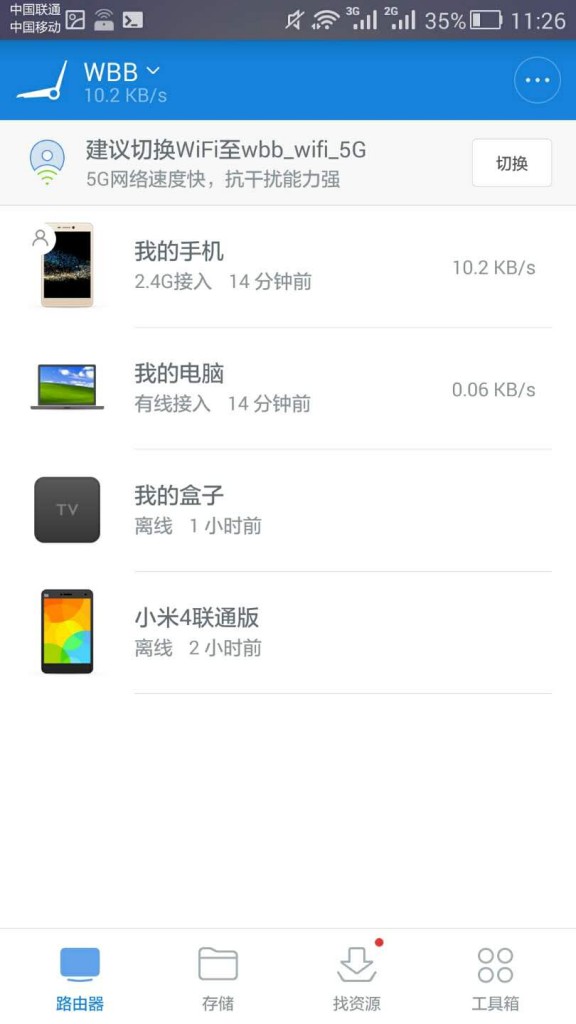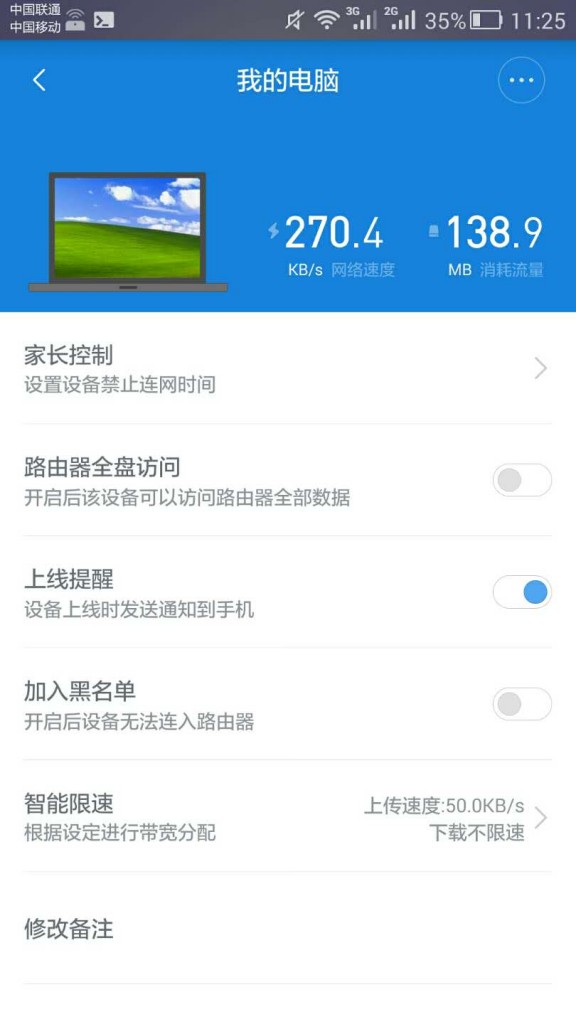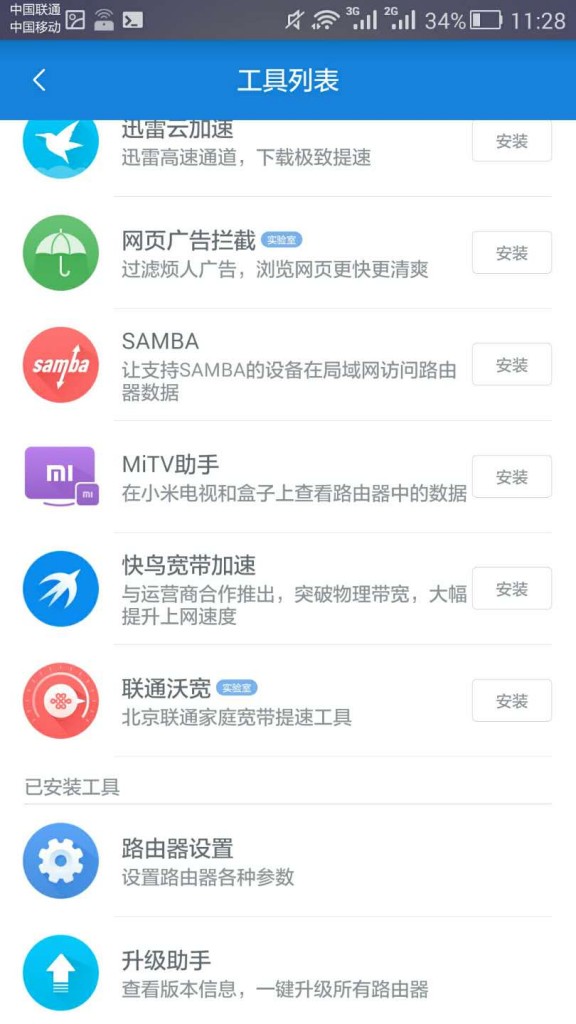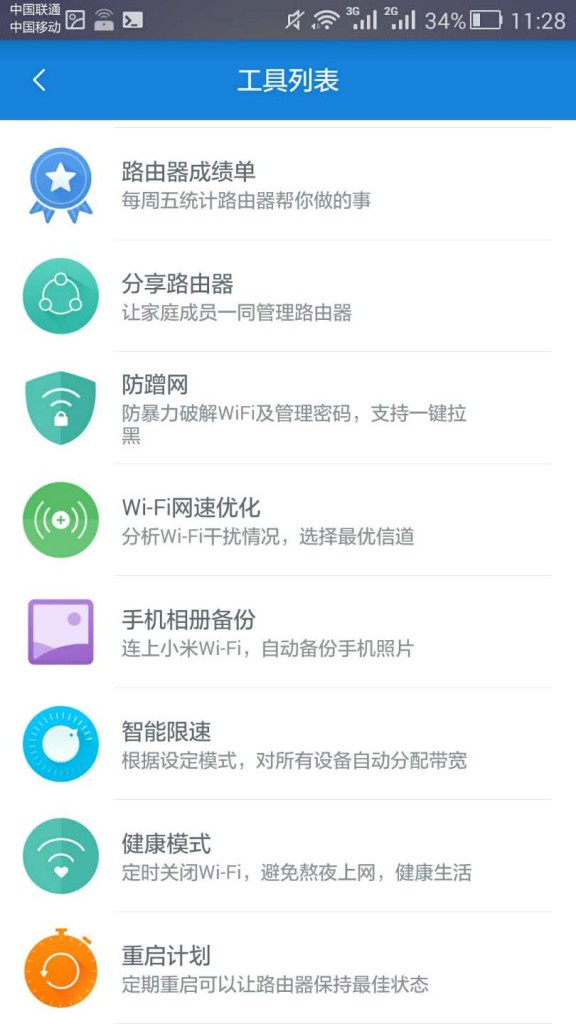17号在京东下单Newifi mini,99块,当时还觉得很神奇,下午3点的单,居然晚上7点就到了。和同类产品小米路由mini的官网缺货以及130+价格完全不是一回事,但据说他们的硬件却基本一致。
到手开箱使用,一看界面还不错,然后发现应用根本用不了,QOS也非常一般,和以往在用的极路由一比完全成渣,广告打的火热的百度云也根本没法用。
上网一查才知道1.6固件不支持了【后来知道其实就是被百度弃坑了】,只好刷2.0的固件,这一刷,界面完全变了! 看似非常多功能,但基本的应用,去广告,限速管理,远程管理完全没有!百度云更是不知道哪里去了,比原来1.6的还要烂。个人猜测,这个产品应该一开始是百度+联想+小云,百度+小云负责固件,百度提供自己的接口,联想只是做代工。后来百度不干了,于是就成了现在这鸟样。
无奈,又在联想的NBD论坛找到2.1固件,一刷,5G信号成渣【1米开外直接掉到-60以下近-70】,比2.0还要差,遂上京东提交退货申请。
18号起床,无意见看到一个大神说把newifi刷成小米固件的,说无论操控还是信号比1.6和2.0/2.1都要好,我也是醉了,一个智能路由器,刷竞争对手的固件比自己的固件运作的要好,也许这就是低价的原因吧,毕竟99大洋能有AC双频而且带USB的,性价比还是蛮高。
搜了一下教程后自己开刷了,现在已经成功使用中,在此整理一下整个流程和所需要的工具软件以及固件。
PS:刷好之后,可以装应用,虽然不多,但绝对比小云固件好用,可以手机远程控制,有上线提示,还可以用迅雷快鸟以及迅雷远程下载,没有百度云,上传下载都没有,为了百度云而买newifi的,可以退货了。至于去广告功能,插件是有的,但是毫无作用。因为固件已经开了ssh,所以可以自己装个adbyby,效果佳,爱奇艺的都能去掉,本文会介绍如何装。
下载需要的文件+备份
百度盘下载【不死uboot】以及【小米固件】,链接: http://pan.baidu.com/s/1c0e52s4 密码: km69,不死uboot是9月11号出的。
对原有的uboot和固件备份,如果你对自己非常有信心可以跳过:
- 开路由器的SSH并进入:
http://www.newbandeng.com/thread-12500-1-1.html, putty,xshell等软件都可以 - 使用指令备份:
cd /mnt/sda1 && dd if=/dev/mtd2 of=factory.bin && dd if=/dev/mtd3 of=fullflash.bin - 备份的过程实际上就是把两个bin复制到你的U盘,所以,必须插U盘(被挂载在/mnt/sda1)
- 耐心等待,需要大约一两分钟,两个文件共16MB的样子
刷不死UBOOT(Bread)
大神自己做的Uboot,改名叫做Bread,更多功能,而且可以刷入编程器固件,这也是为什么必须刷它的原因,因为此次小米固件不是普通固件。
刷Uboot的方法和刷普通固件一样,先进入newifi自带的Uboot:
- 拔掉所有网线和U盘;
- 路由器断电;
- 摁住reset键不放;
- 插入路由器电源;
- 等待3秒后放开reset键;
- 若看到usb和2.4G灯狂闪,说明已进入Uboot;
- 此时用网线连接电脑与路由器,必须有线,路由器那边插Lan口;
- 电脑上做设置,IP改为192.168.1.2,子网掩码255.255.255.0【这里有个方法可以代替:网上无意间看到的,在路由断电后通电前,在电脑按win+r,输入“ping 192.168.1.1 -t”,路由器进入uboot后,电脑可以自动获得IP,不用每次都自己改,但,该方法有可能仅适用于不死uboot,我已经没有官方uboot了所以没法做测试。】;
- 打开http://192.168.1.1,就能看到Uboot界面了;
将前面下载的【不死uboot.bin】刷入即可,最好等待路由器刷完正常重启后再进入下一操作。什么?你问我如何刷入?newifi自带的uboot界面非常简单,因为我已经刷成不死uboot了,界面不一样了所以没截图,反正就是点浏览文件,选择前面下载好的不死uboot文件,然后点提交,等个2分钟就完事。
如何修改IP? 给小白看的,大神请跳过:
改小米路由编程器固件SN
这一步其实是可以跳过的,但建议大家都尽量改一下,利人利己,一个SN多个newifi用的话,我担心或许小米会对其进行屏蔽,对固件的放出者也不太好。
修改SN方法:http://hiwbb.com/2015/09/newifi-mini-miwifi-mini-change-sn/
刷小米路由的编程器固件
刷好不死Uboot之后,同样使用前面所说到进入Uboot的方法再来一遍,最后电脑上打开http://192.168.1.1
注意,刷了不死uboot之后,闪灯会变成2.4G和wan,闪1~2秒就不闪。
如果看到“Breed Web 恢复控制台”,说明刷的不死uboot已经成功。
接下来用不死uboot刷小米路由mini的编程器固件,记得去掉自动重启,因为还有个步骤。
上图“上传”完毕之后,还有个确认界面是我第二次刷【改sn后】的截图,点更新即可!
最后,关键一步,可以理解为bios的引导,完成后重启,newifi即将变成小米路由:
重启之后,如无意外你的路由器将变成小米路由。看热点名就知道了。
小米路由密码及ssh
刷好厚的小米路由器管理IP为192.168.31.1,这里因为我已经升级到最新开发版,所以截图会和你的不一样。升级一下即可!
路由器管理密码:12345678
路由器ssh密码:admin【默认开好ssh】
刷好后,升级前:
升级ING!
升级后:
至此基本完成,本人亲测过,刷小米路由后,所有功能正常【除了LED灯】,LED灯只有wan亮,大概是因为小米路由mini只有一个led灯的缘故? 可以在手机APP里装路由器应用,可以远程管理,可以独立限速【上下行都可以】,有迅雷远程下载,快鸟加速等等【插件安装需要U盘,U盘可以完美在此固件应用!】,但就是没有百度云的哦,我是不需要百度云的所以非常合适。
有广告屏蔽插件,但实测无效,所以接下来会介绍如何安装广告屏蔽大师adbyby。
先上几个手机app截图,说实话真心能够秒杀小云,不过个人用起来觉得没有极路由好用,极路由做的更加细致,更适合大众用户。
安装adbyby【免U盘方式】
广告屏蔽是我认为最重要的功能了【特别视频】。所以本来是想买极2,后来看到newifi如此屌炸天的价格而配置又不差,所以才下手。
结果adbyby给了我惊喜,不但能够去掉极2里可以去掉的视频广告,还可以代替浏览器的ABP插件【这里并不是说极2不可以~ 只要是openwrt+mt7620就行】,自从上了adbyby,我浏览器的abp就卸掉了。
说是安装其实不算。刷了小米路由固件后发现基本所有空间都不能改动或是重启消失,可以改动而且不会丢失的/etc,剩余空间只有300多k,而/var(指向/tmp)则有近60M的空间却会在重启后被还原。
|
1 2 3 4 5 6 7 8 9 10 11 12 |
root@XiaoQiang:~# df -h Filesystem Size Used Available Use% Mounted on rootfs 10.5M 10.5M 0 100% / /dev/root 10.5M 10.5M 0 100% / tmpfs 61.3M 3.6M 57.7M 6% /tmp tmpfs 512.0K 0 512.0K 0% /dev tmpfs 61.3M 3.6M 57.7M 6% /extdisks /dev/mtdblock7 1.0M 712.0K 312.0K 70% /data /dev/mtdblock7 1.0M 712.0K 312.0K 70% /etc tmpfs 61.3M 3.6M 57.7M 6% /userdisk/sysapihttpd /dev/root 1.0M 712.0K 312.0K 70% /mnt /dev/mtdblock7 1.0M 712.0K 312.0K 70% /mnt |
我没有去研究要怎么改动,/etc的空间又太小,只好直接把安装过程写到/etc/rc.local里了【我也不想插U盘,没有闲置U盘】,希望有知道怎么改动的大神告知其他方法。
【小白请看】:以下内容需要你进入路由器系统,不是192.168.31.1,而是用xshell或者putty连接小米路由的ssh,ssh地址192.168.31.1:22,用户root,密码admin。
1、用VI打开/etc/rc.local:vim /etc/rc.local
2、在exit 0;的上一行插入以下语句【小白请看:按I键之后可以插入】:
注意:这段执行shell中的iptables是我改进过的,adbyby官方给出的iptables,会把内网的也跑过滤,导致小米路由器管理页面没法上哦~
|
1 2 3 4 5 6 7 8 9 10 11 |
cd /tmp wget http://update.adbyby.com/download/7620n.tar.gz -P /tmp if [ "$?" -eq "0" ] ; then tar zxf 7620n.tar.gz chmod 777 adbyby ./adbyby & process=`ps | grep adbyby | grep -v grep | wc -l` if [ "$process" -eq "1" ] ; then iptables -t nat -A PREROUTING -p tcp ! -d 192.0.0.0/8 --dport 80 -j REDIRECT --to-ports 8118 fi fi |
3、保存退出【小白请看:编辑完成后,按ESC退出编辑模式,输入“:wq”后回车保存并退出】。
4、重启看效果吧,要验证有没有效果,可以进入ssh,输入netstat -anp | grep adbyby,若有类似下面这样的内容,说明运行正常。
|
1 2 3 4 5 6 7 8 9 10 |
root@XiaoQiang:~# netstat -anp | grep adbyby tcp 0 0 0.0.0.0:8118 0.0.0.0:* LISTEN 5653/adbyby tcp 1 0 100.64.31.36:5421 222.73.40.174:80 CLOSE_WAIT 5653/adbyby tcp 0 0 192.168.31.1:8118 192.168.31.114:60737 ESTABLISHED 5653/adbyby tcp 0 0 192.168.31.1:8118 192.168.31.114:49563 ESTABLISHED 5653/adbyby tcp 0 0 100.64.31.36:35501 218.244.140.96:80 ESTABLISHED 5653/adbyby tcp 0 0 192.168.31.1:8118 192.168.31.114:60231 ESTABLISHED 5653/adbyby tcp 0 0 192.168.31.1:8118 192.168.31.133:20591 ESTABLISHED 5653/adbyby tcp 0 0 192.168.31.1:8118 192.168.31.114:50672 ESTABLISHED 5653/adbyby tcp 0 1 100.64.31.36:3658 211.151.112.148:80 SYN_SENT 5653/adbyby |
安装adbyby【有U盘方式】
有U盘的话,会好一些,不需要每次路由器启动都下载一遍adbyby程序。
在U盘建立一个文件夹adbyby并手动下载adbyby:
cd /extdisks/sda1/
wget http://update.adbyby.com/download/7620n.tar.gz
tar zxvf 7620n.tar.gz
这样,你的U盘上就装好adbyby了。
随后,依然是修改启动文件:
vi /etc/rc.local
插入以下内容到exit 0;的上一行即可,实际上就是少了一个下载解压步骤,因为adbyby会一直保留在你的U盘里~ 这样做有个方便的地方,就是你可以自己修改adbyby的配置了。
|
1 2 3 4 5 |
/extdisks/sda1/adbyby & process=`ps | grep adbyby | grep -v grep | wc -l` if [ "$process" -eq "1" ] ; then iptables -t nat -A PREROUTING -p tcp ! -d 192.0.0.0/8 --dport 80 -j REDIRECT --to-ports 8118 fi |
最后
存在问题
1、没有百度云,但是:newifi也没有(被百度抛弃了),极路由也没有;
2、LED灯问题,希望有大神修复,我有空也研究下;
3、上面说到的adbyby每次启动都之内是自动重新下载运行的问题。
重要提示
1、小米路由里可以自动升级,但不要手动升级。
2、若你要改动内网网段,记得把adbyby那里的iptables相应修改。
大家有什么问题,可以直接评论。